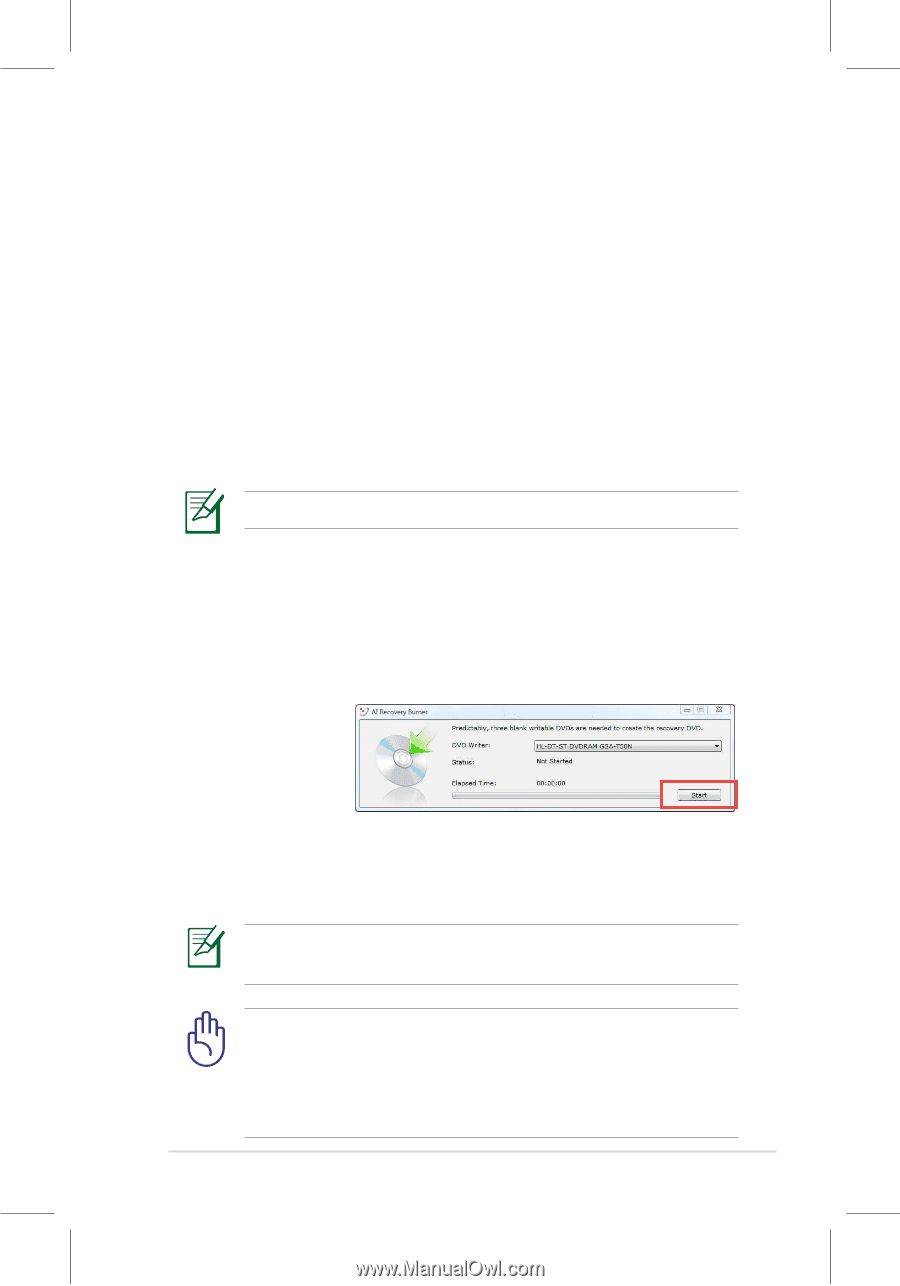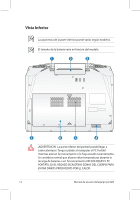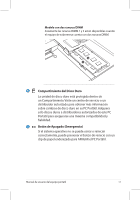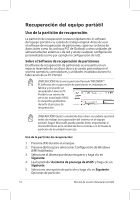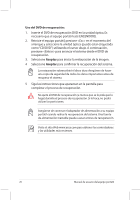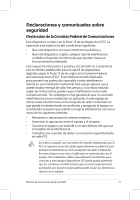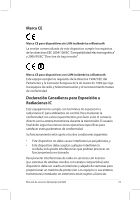Asus G73JH-A1 User Manual - Page 19
Usar DVD (sólo en algunos modelos), AI Recovery Burner
 |
View all Asus G73JH-A1 manuals
Add to My Manuals
Save this manual to your list of manuals |
Page 19 highlights
Recuperar Windows sólo en la primera partición. Esta opción eliminará solamente la primera partición, permitiendo conservar otras opciones y creará una nueva partición del sistema como unidad "C". Recuperar Windows en toda la unidad de disco duro. Esta opción eliminará todas las particiones de la unidad de disco duro y creará una nueva partición como unidad "C". Recuperar Windows en toda la unidad de disco duro con 2 particiones. Esta opción eliminará todas las particiones de la unidad de disco duro y creará dos nuevas particiones:"C" (60%) y "D" (40%). 6. Siga las instrucciones que aparezcan en la pantalla para completar el proceso de recuperación. Visite www.asus.com para controladores y utilidades actualizadas. Usar DVD (sólo en algunos modelos) Creación del DVD de recuperación: 1. Haga doble clic en el icono de AI Recovery Burner en el escritorio de Windows. 2. Inserte un DVD grabable vacío en la unidad óptica y haga clic en Start (Iniciar) para iniciar la creación del DVD de recuperación. 3. Siga las instrucciones en pantalla para llevar a cabo la creación del DVD de recuperación. Prepare suficientes DVD vírgenes según se indica para crear el DVD de recuperación. ¡PRECAUCIÓN! Quite la unidad de disco duro externa antes de realizar la recuperación del sistema en el equipo portátil. Según Microsoft, puede perder datos importantes si instala Windows en la unidad de disco errónea o si formatea la partición de la unidad incorrecta. Manual de usuario del equipo portátil 19